[重要]Mac版64bitアプリケーションの配信開始時期に関するお知らせ
日頃より、ファイナルファンタジーXIVをご愛顧いただき、ありがとうございます。
2019年4月19日(金)にお知らせいたしましたとおり、ファイナルファンタジーXIVでは、2019年7月2日(火)予定の新拡張パッケージ「ファイナルファンタジーXIV: 漆黒のヴィランズ」のサービス開始(2019年6月28日(金)開始予定のアーリーアクセスを含む)をもって、現状のMac版32bitアプリケーションのサポートを終了し、64bitアプリケーションへ移行いたします。
■Mac版64bitアプリケーションβ版クライアントの配信見送りについて
先日、2019年5月末頃より64bitアプリケーションのβ版クライアント配信を行う予定とお知らせいたしましたが、パフォーマンスの最終調整中に64bit版固有の問題が見つかり、この修正を最優先で行ってきました。そのため誠に申し訳ございませんが、β版クライアントの配信を見送らせていただき、正式版クライアントの配布を優先することといたしました。β版クライアントの使用を検討してくださっていた方には大変申し訳ございませんが、正式版クライアントの配信までいましばらくお待ちくださいますようお願いいたします。
■Mac版64bitアプリケーションの正式版クライアントの配信時期について
Mac版64bitアプリケーションの正式版クライアントは、アーリーアクセス前の2019年6月27日(木)よりダウンロード可能となる予定です。専用のダウンロードページを2019年6月27日(木)にオープンいたしますので、そちらからクライアントをダウンロードしていただき、ダウンロードページに記載の手順に沿ってインストールをお願いいたします。ダウンロードページのURLはオープン当日ご案内いたします。
■Mac版64bitアプリケーションの正式版クライアント配信前にご準備いただきたいこと
▽事前にディスク容量の確保をお願いいたします
Mac版64bitアプリケーションは32bitアプリケーションとクライアントが別となっておりますので、Mac版64bitアプリケーションの初回クライアント起動時に、お持ちのプレイ権に応じたアップデートが行われます。32bitアプリケーションとは別にインストールできるディスク容量の確保をお願いいたします。参考として、「ファイナルファンタジーXIV: 紅蓮のリベレーター」までをインストールしたクライアントでは約40GBを使用いたします。また、「ファイナルファンタジーXIV: 漆黒のヴィランズ」のアップデートにも数GBの使用が見込まれます。
※2019年6月27日(木)の段階では、「ファイナルファンタジーXIV: 新生エオルゼア」、「ファイナルファンタジーXIV: 蒼天のイシュガルド」および「ファイナルファンタジーXIV: 紅蓮のリベレーター」までがダウンロード可能となります。「ファイナルファンタジーXIV: 漆黒のヴィランズ」がダウンロード可能となる時間については、Windows®版と同様となります。
▽事前にコンフィグデータのバックアップをお願いいたします
Mac版32bitアプリケーションからMac版64bitアプリケーションへのコンフィグの自動引継ぎ・共有は行われません。コンフィグファイルは手動での移行が必要となりますので、お手数ですが事前にサーバーバックアップ機能を用いてバックアップをお願いいたします。サーバーバックアップ機能の使用方法については、以下ガイドの「サーバーバックアップ機能をつかう」をご参照ください。
https://jp.finalfantasyxiv.com/lodestone/playguide/mac/config/■必要動作環境について
以前お知らせいたしましたが、64bitアプリケーションの必要動作環境は以下のとおりとさせていただいておりますので、あらためてご確認ください。・OS
macOS Mojave 10.14.3・モデル
iMac (Retina 5K, 27-inch, Late 2014) 以上・メインメモリ
4GB以上・ハードディスク/SSD空き容量
60GB以上・グラフィックカード
AMD Radeon™ R9 M295X 以上・推奨画面解像度
1600×900・インターネット
ブロードバンド接続・通信ポート
ルーターを利用している場合は、下記の番号でパケットが通過できるようポートの設定を行ってください。[使用する可能性があるポート番号]
TCP:80, 443, 54992~54994, 55006~55007, 55021~55040
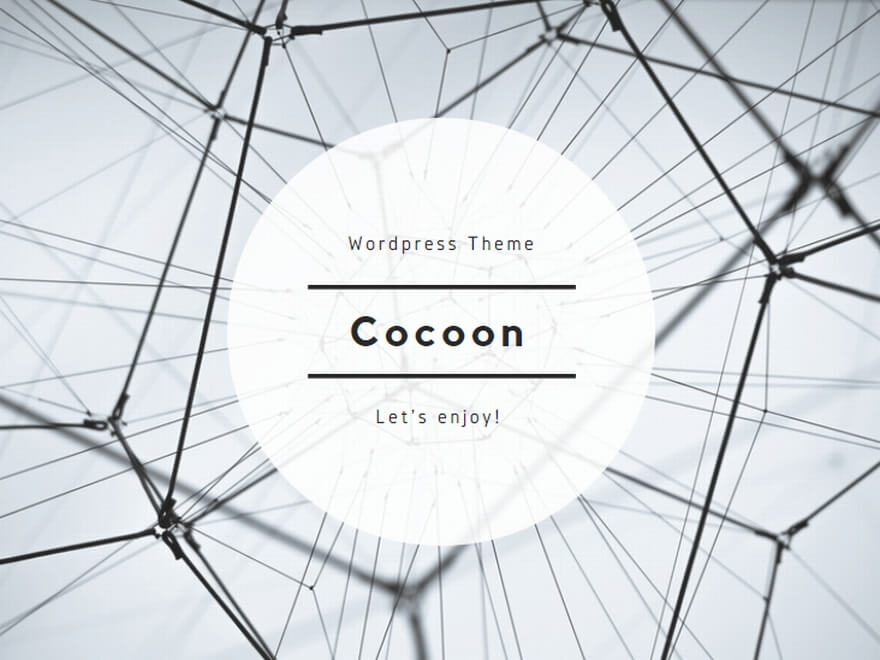
このニュースをどう思いますか?【 y 2 : n 0 】